Como Randomizar suas Luzes de Matiz para Segurança Extra nas Férias

Se você quer dar a ilusão de que está em casa quando realmente está de férias, suas lâmpadas inteligentes Phillips Hue agora têm Recurso de “imitação de presença” que torna difícil a ilusão da impressão.
RELACIONADO: Os melhores recursos experimentais na seção Novos laboratórios da Philips Hue
Historicamente, foi um pouco difícil configurar suas luzes Hue para imitar a presença de uma casa inteira. No início, você tinha que confiar em soluções alternativas de terceiros ou criar laboriosamente sua própria lista de temporizadores para todas as suas diferentes luzes. Agora, no entanto, a presença que imita o recurso Labs está fora da versão beta e integrada diretamente na experiência do Hue. É tão simples de usar que você pode configurar todo o seu sistema de iluminação pseudo-aleatório em questão de minutos.
Para acompanhar, você precisará de um sistema de iluminação Hue com pelo menos uma lâmpada, uma ponte executando firmware atualizado, e a versão mais recente do aplicativo Hue para Android ou iOS. Para economizar em frustração, reserve um momento para verificar sua respectiva loja de aplicativos para garantir que você esteja executando o software mais atual e verifique se o aplicativo tem alertas de tempo para atualizar-sua-ponte esperando por você.
tudo atualizado e pronto, definindo um temporizador de férias aleatória é um piscar de olhos. Basta abrir o aplicativo Matiz no seu dispositivo móvel. Usando a barra de navegação inferior, selecione a entrada para "Rotinas".

Dentro do menu Rotinas, selecione "Outras rotinas".
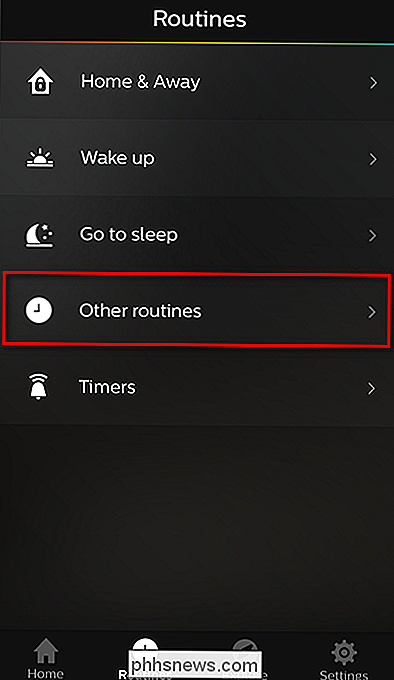
Dentro do menu "Outras rotinas", toque no círculo com o símbolo + na parte inferior canto direito para criar uma nova rotina
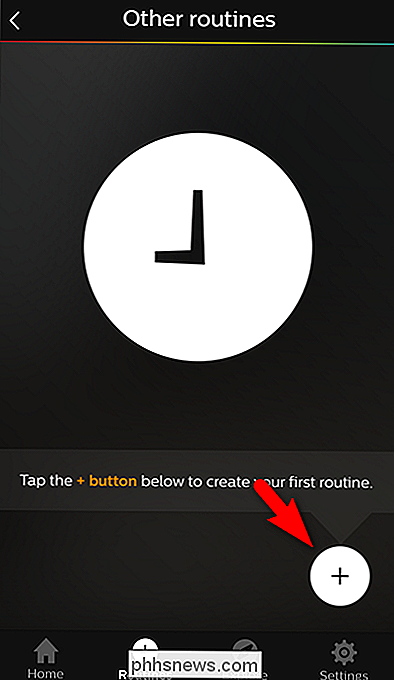
Uma vez que você entra na tela de criação de rotina, você está no meio dela, e todas as configurações são agrupadas bem de perto. Dê a você um nome de rotina, como "Luzes de Férias". Selecione a hora que você deseja que a âncora a rotina. Recomendamos escolher um tempo que seja de 45 a 60 minutos antes do pôr do sol, assim a sua casa não fica escura por uma hora antes de ocorrer qualquer atividade leve.
Você também precisa marcar quais dias você deseja que a rotina de luz acione. Na maioria dos casos, a melhor solução é verificar todos os dias da semana e depois simplesmente ligar e desligar a rotina quando você sair de férias e voltar. Se você tem um cronograma mais fixo, como se o seu trabalho o levasse para longe de casa toda sexta-feira a segunda-feira, provavelmente faria mais sentido deixar a rotina o tempo todo e simplesmente marcar os dias em que você longe de casa, então você não vai esquecer de ligá-lo.
Finalmente, e esta é a chave para toda a rotina de “imitação de presença”, você precisa verificar a opção “Random times”.
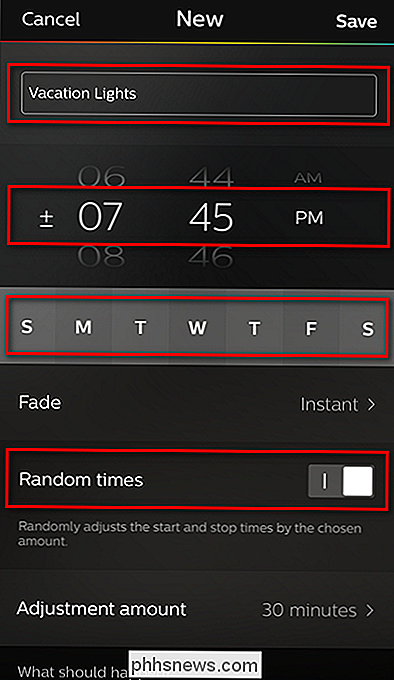
Por padrão, as luzes estão ajustadas para ligar instantaneamente (o padrão “Fade: Instant”), e nós recomendamos que você as deixe dessa maneira, assim como instantaneamente imita o uso humano real. Você também pode, opcionalmente, alternar a configuração "Valor de ajuste". O valor de ajuste é a quantidade de tempo antes ou depois da hora de início definida em que as luzes se acenderão. Quanto menor a quantidade, quanto mais próximo do tempo definido as luzes forem ativadas, maior será o valor do maior grau de variabilidade entre o tempo definido e o tempo em que as luzes são ativadas.
Neste ponto, role as configurações para baixo até o "O que deveria acontecer?" Selecione "Onde?" Para selecionar quais luzes serão ativadas.

Aqui, você pode selecionar suas luzes de duas maneiras. Você pode selecionar toda a casa, marcando "Home", ou você pode selecionar (até 4) quartos individuais. Qual sua escolha é uma preferência pessoal, mas no nosso caso, porque a mais realista imitação do nosso uso de luz usual seria ter as luzes apagadas no andar de baixo e as luzes no andar de cima, optamos por escolher os quatro quartos mais utilizados na parte superior chão. Recomendamos que você escolha os quartos que correspondem à maneira como você normalmente usa sua casa para obter a aparência mais realista.
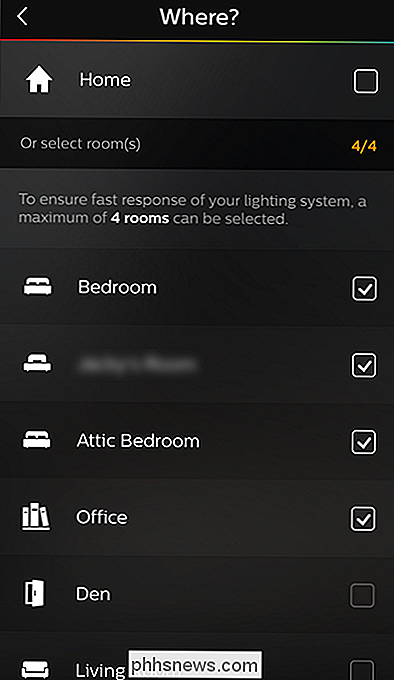
Depois de selecionar as luzes desejadas, toque na pequena seta no canto superior esquerdo para retornar ao menu anterior. Lá você tem uma última rodada de decisões a tomar. Role para baixo abaixo da seleção "Onde?" Que você acabou de criar e você encontrará a opção de alternar entre a "cena" de iluminação em cada sala ou em toda a casa à medida que a iluminação é acionada. O padrão é "Bright" e recomendamos que você fique com ele - você pode salvar o efeito de disco para outro projeto.
A configuração realmente importante aqui é "Turn room (s) off at", no entanto, como não parece muito realista se as luzes acenderem e permanecerem por uma semana. Selecione uma hora que você deseja que as luzes se apaguem e, assim como a hora de ligar, esse tempo de desligamento será selecionado aleatoriamente para cada área com uma variável +/- com base no valor de “Ajuste” selecionado na seção anterior. Novamente, imitar sua rotina regular é melhor - então nós ajustamos as luzes para desligar aleatoriamente dentro de trinta minutos antes ou depois das 11:30, combinando com nosso comportamento regular no final da noite.
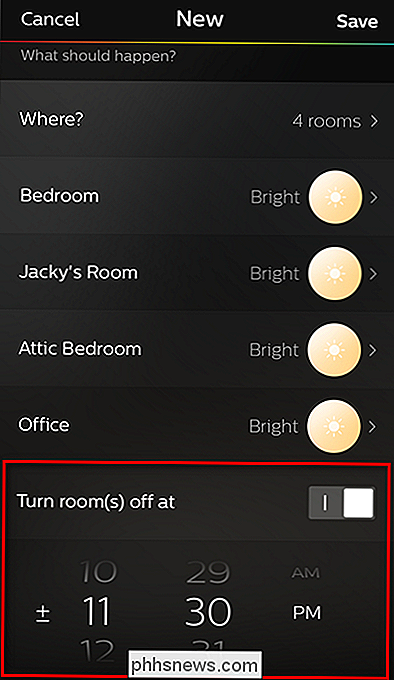
Uma vez que você fez esta seleção final, simplesmente selecione "Salvar" no canto superior direito. Você verá sua nova rotina na lista de rotinas.
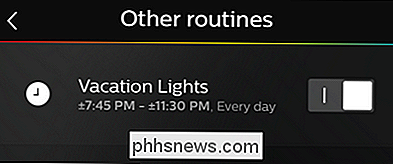
Por padrão, a rotina estará ativada, então simplesmente desligue-a se ainda não estiver de férias ou deixe-a ligada se estiver saindo pela porta. Sempre que precisar de iluminação doméstica realista e pseudo-aleatória para criar a ilusão de que alguém está em casa, basta abrir o aplicativo Hue e ligar o interruptor.

Por que CDs e DVDs adicionam dados do centro para fora?
Ao gravar um CD ou DVD em casa, você pode se perguntar por que os dados são sempre adicionados do centro para fora? Seria realmente importante se os dados fossem adicionados na direção oposta, como os antigos discos de vinil foram corrigidos? Existe mais do que isso? A postagem de perguntas e respostas do SuperUser de hoje tem a resposta para a pergunta de um curioso leitor.

Fragmentação não é falha do Android, é o
Dos fabricantes. É 2017, e ainda vejo pessoas criticando o Android por “fragmentação”. Isso dá ao Android em geral um nome ruim, e eu quero deixar os fatos claros: isso não é culpa do Google ou do Android. A culpa é do seu fabricante. Embora isso tenha sido uma questão discutida há algum tempo, uma reportagem recente do Boy Genius Report me fez pensar nela de modo enfurecedor: “Nenhum usuário do iPhone pode imaginar lidar com o que os usuários do Android têm tolerar".



